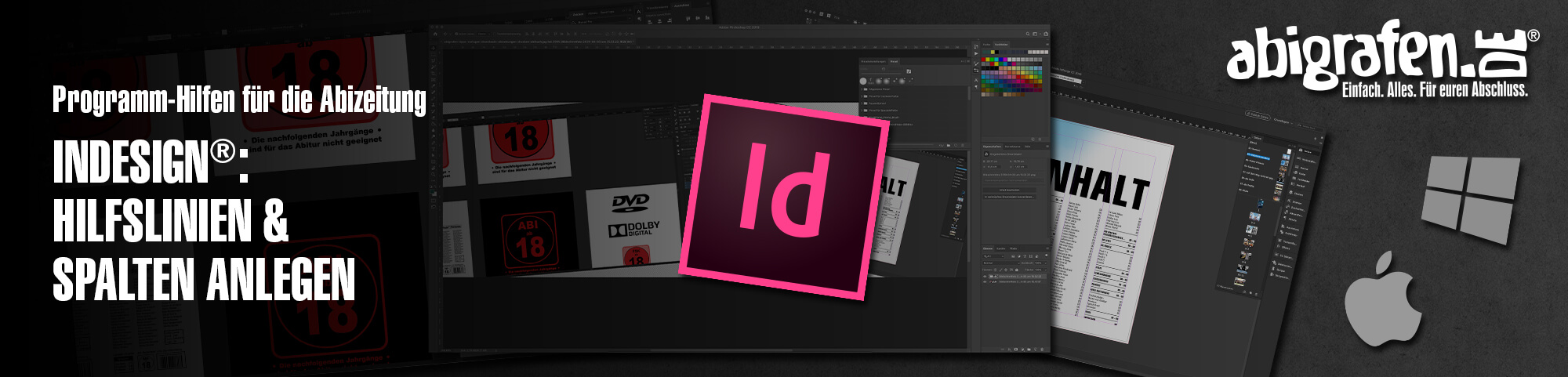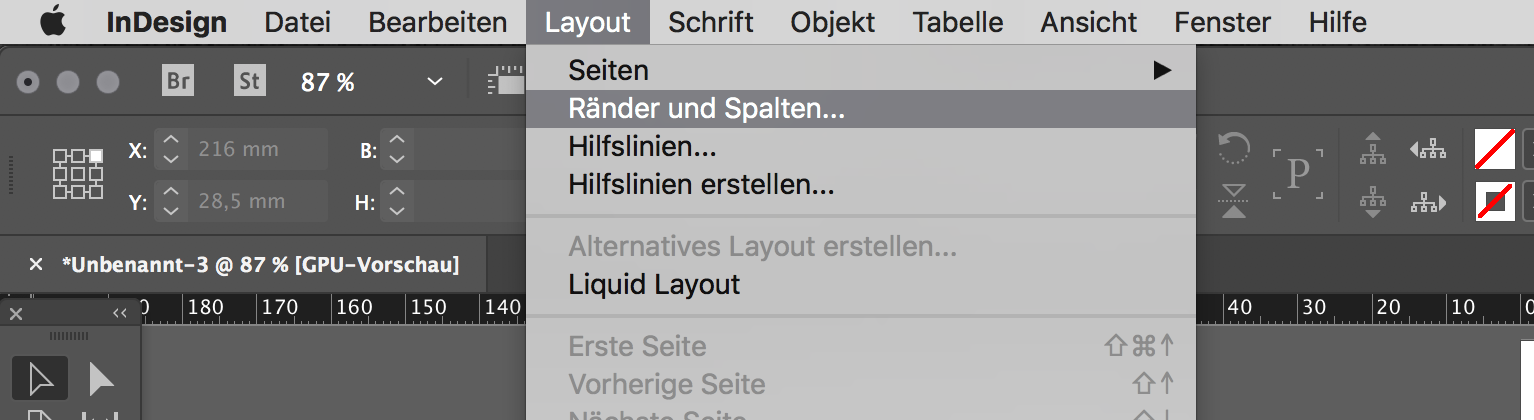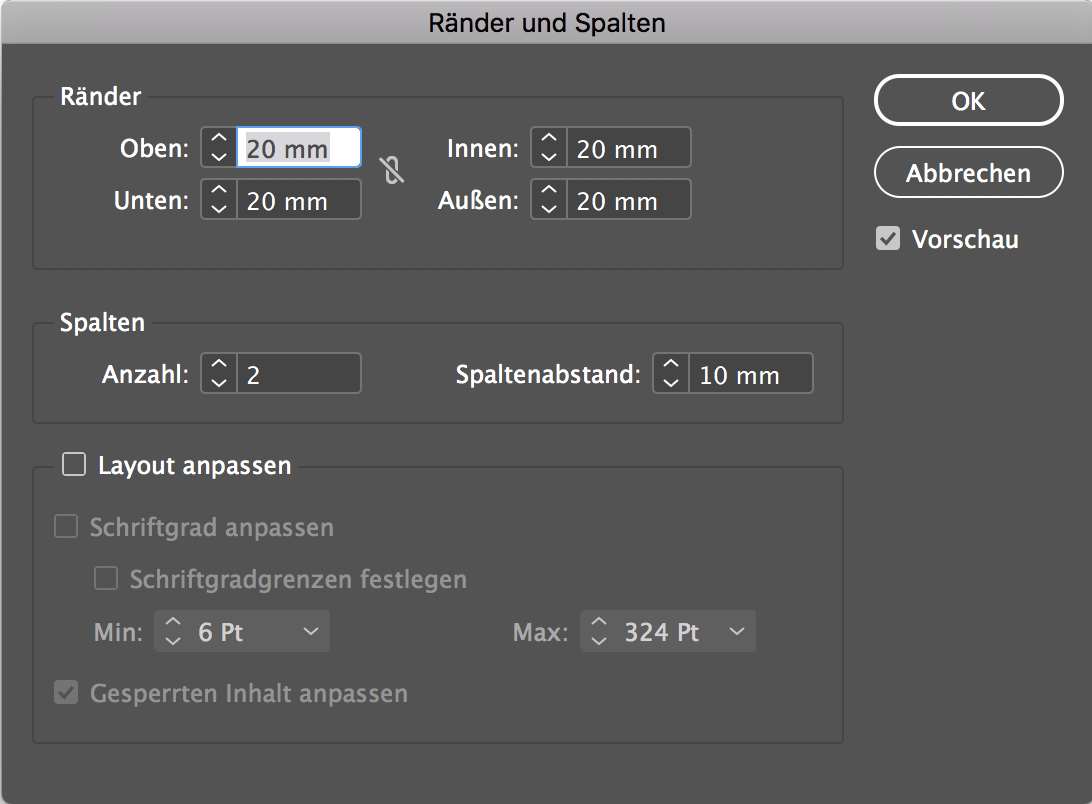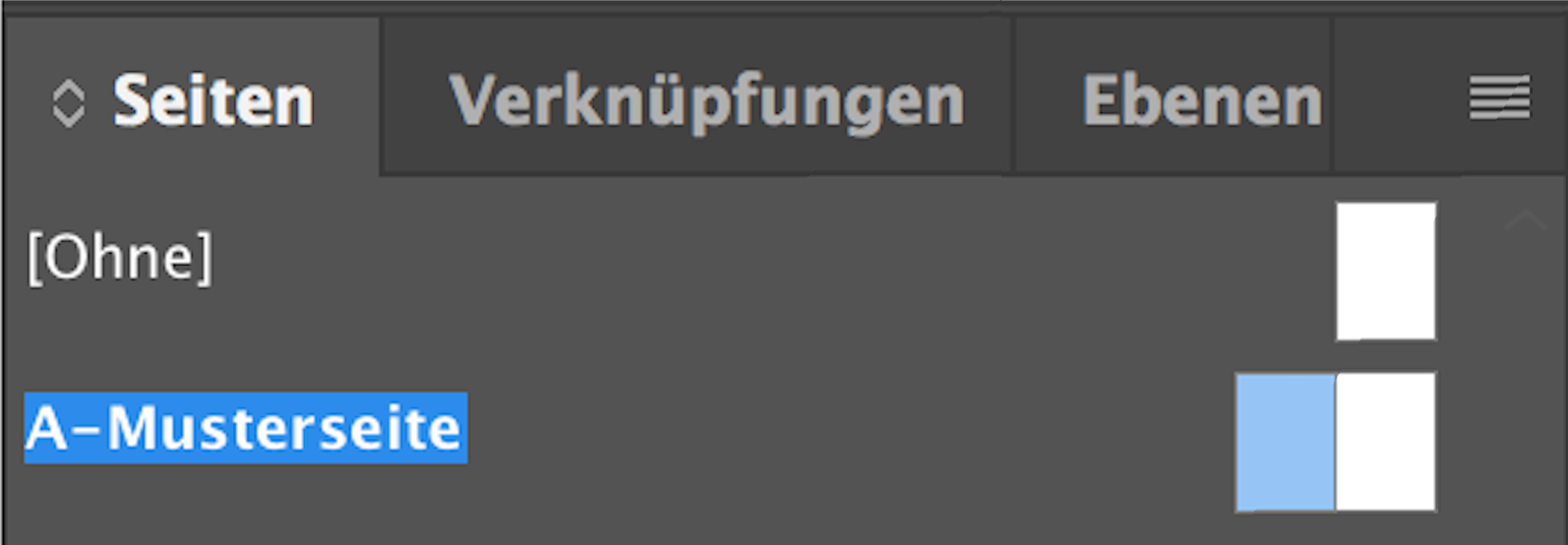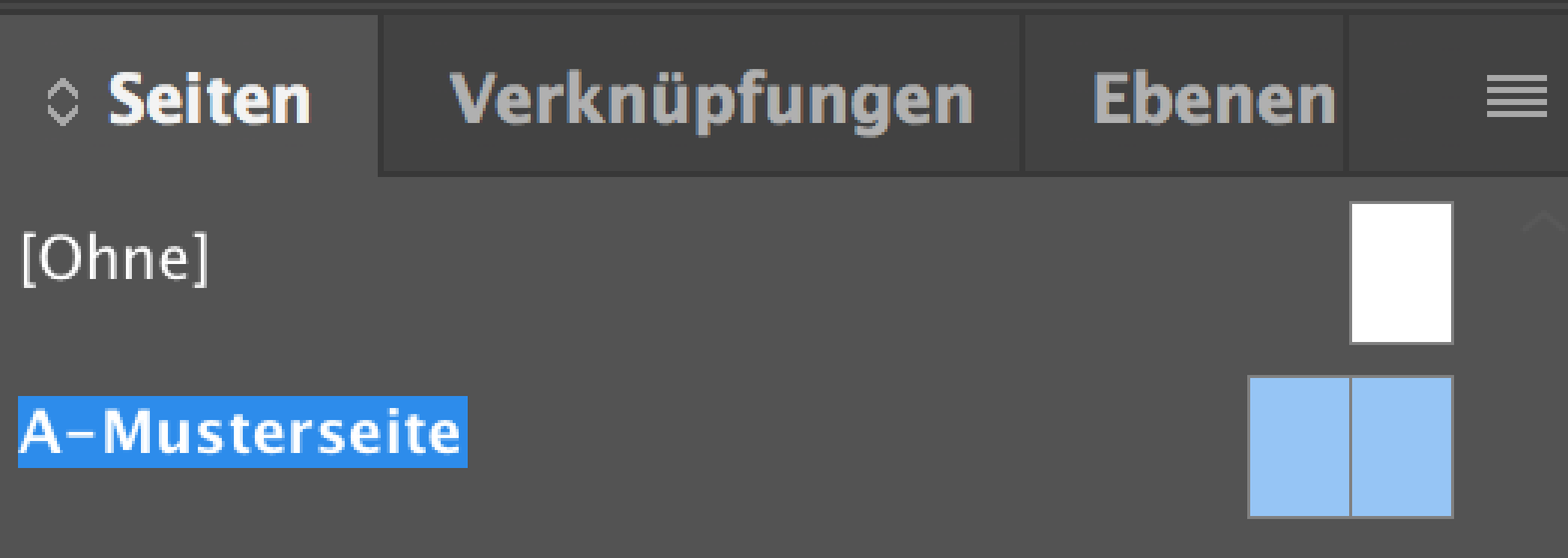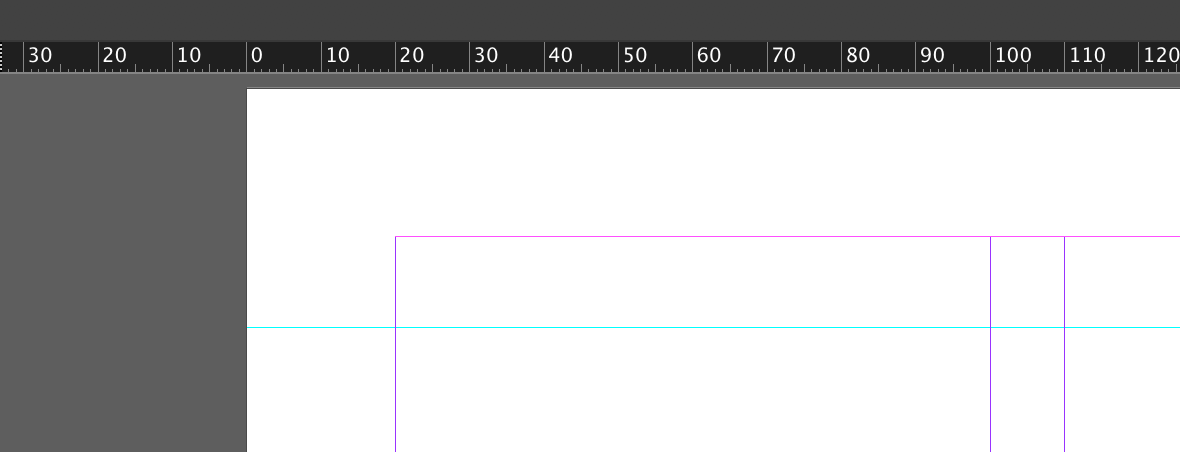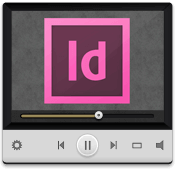Das arbeiten mit Hilfslinien und Spalten in InDesign® ist eine wichtige Basis für einen guten Gestaltungsrahmen. Bevor ihr also mit der eigentlichen Gestaltung beginnt, solltet ihr euch den groben Aufbau der Seiten überlegen. Dann definiert ihr das Grundraster mittels Spalten, Rändern und gegebenenfalls weiteren Hilfslinien.
Übersicht UMSETZUNG


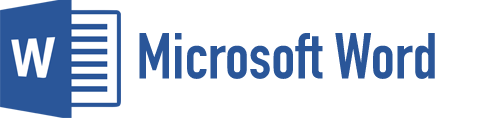
Hauptmenü Abizeitung
ARBEITEN MIT HILFSLINIEN & Spalten in InDesign®
Schritt für Schritt Anleitung: Spalten in InDesign® anlegen
Zuerst klickt ihr auf die Musterseite, für die ihr die Einstellungen festlegen wollt. Unter dem Reiter „Layout“ → „Ränder und Spalten“ könnt ihr die Anzahl der gewünschten Spalten und den Abstand zum Rand (oben, unten, außen und innen) eingeben. Die Einstellungen werden nun auf alle Dokumentseiten übertragen, die auf der Musterseite basieren.
Spalten in InDesign® bieten euch eine einfache Möglichkeit, feste Hilfslinien zu definieren. Zu lange Zeilen erschweren das Lesen – deshalb empfehlen wir euch, mit zwei Spalten zu arbeiten.
Ihr könnt je Musterseite andere Einstellungen nutzen. Wobei sich für eine durchgehende Gestaltungslinie empfiehlt, das Grundraster für alle Seiten gleich zu definieren. Ansonsten können die Seiten durcheinander oder chaotisch wirken.
Bitte beachtet, dass ihr bei doppelseitigen Dokumenten diese Einstellungen jeweils für die rechte und linke Seite definieren müsst! Alternativ markiert ihr beide Musterseiten (also rechte und linke Seite) gleichzeitig – dann werden die Einstellungen für beide Seiten übernommen. Dazu mit der Shift Taste beide Musterseiten anklicken.
Hilfslinien und Spalten lassen sich einfach unter dem Reiter „Ansicht“ → „Raster und Hilfslinien“ ein- und ausblenden.
Über das Arbeiten mit Hilfslinien
Als Hilfslinien bezeichnet man eine Zeichenhilfe, die euch ermöglicht bestimmte optische Linien einzuhalten. Diese Linien dienen lediglich als Hilfe beim Layout – im Druck erscheinen diese nicht. Das Anlegen von Hilfslinien wird euch helfen, das Layout der gesamten Abizeitung in einen einheitlichen Rahmen zu bringen.
Bestenfalls begrenzt ihr mit Hilfslinien euren Satzspiegel und markiert den Sicherheitsabstand zum Rand (siehe Druckvorlagen für Abizeitung). An den Hilfslinien könnt ihr Textrahmen, Grafiken und Fotos positionieren.
Tipp: Benutzt intelligente Hilfslinien – dann dockt ein Rahmen automatisch an der Hilfslinie an, wenn ihr euch in der Nähe befindet. So stellt ihr die schauen Hilfslinien ein: Unter dem Reiter „Ansicht“ → „Raster und Hilfslinien“ → „Intelligente Hilfslinien“ wählen.
Wenn am oberen Dokumentenrand keine Lineale eingeblendet sind, könnt ihr über den Reiter „Ansicht“ → „Lineale einblenden“ klicken und diese so sichtbar machen.
Mit gedrückter Mautaste könnt ihr vertikale und horizontale Hilfslinien einfach auf eure Seite ziehen. Diese lassen sich nachträglich auch noch verschieben oder löschen. Hilfslinien werden in InDesign® in hellblau dargestellt. Horizontale Spalten in pink und vertikale Spaltenbegrenzungen in lila.
Wenn ihr Hilfslinien auf euren Musterseiten positioniert, erscheinen diese automatisch auf jeder Dokumentenseite.
TIPPS für InDesign®
Wer sich etwas Zeit sparen will, kann unsere » kostenlosen InDesign® Vorlagen Abizeitung / Abibuch downloaden – hier sind bereits alle wichtigen Einstellungen gemacht: Dokumentgröße inkl. Beschnitt, Musterseite mit Seitenzahlen… Runterladen, individuell anpassen und fertig!
7 Tage Testversion von Adobe® Photoshop®/ InDesign® kostenlos herunterladen; Oder ein Programm eurer Wahl für 35,69 € im Monat nutzen (monatlich kündbar); den Link findet ihr im Download-Bereich unter » kostenlose Tools
🤫 Unser Geheimtipp 🤫 Entweder jeder von euch lädt sich einmal die Testversion mit einem eigenen Account auf seinen Rechner runter und man teilt sich die 7 Tage jeweils auf. Oder Ihr macht es unkomplizierter, schmeißt einmal zusammen und teilt euch die Kosten für 1-3 Monate des Monatsabos von Adobe®.